Sem dúvida, os melhores aplicativos são os que se destacam dos demais, são os que oferecem ideias novas e inovadoras. Hoje, precisamos de programas treinados de forma a atender às nossas necessidades.
No mercado encontramos muitos programas que prometem funções e recursos avançados mas quando trabalhamos com eles a realidade é diferente. Por esta razão devemos ter cuidado na escolha dos programas a utilizar.
Agora, uma das tendências que mais evoluiu é a edição de Imagens. Tendo em conta que existe uma grande variedade de programas ou aplicações nesta área; mas sem dúvida Corel Draw, desenvolvido pela empresa Corel, é um dos mais bem posicionados nesta lista, que podemos facilmente baixar e instalar.
Como criar um modelo de brochura com três dobras usando camadas no Corel DRAW?
Com a capacidade de realizar trabalhos com acabamento profissional é o programa mais completo que podemos encontrar para fazer publicações, permitindo ao usuário adicionar objetos de contorno, corrigir o desfoque de uma fotografia, criar efeitos personalizados em texto e fundo, etc. . O Corel DRAW é basicamente um multifuncional.
Com esta aplicação podemos realizar trabalhos avançados de edição e detalhe cada função que nos oferece. Também podemos fazer todo o tipo de documentos, de forma fácil e sem muitas complicações.
Um daqueles que podemos fazer de forma simples são os brochuras ou trípticos através do uso de camadas. Portanto, este artigo foi elaborado onde serão mostrados os passos a seguir para obter o melhor resultado.
Etapas para criar um modelo de folheto com três dobras usando camadas
Para começar a criar nosso tríptico, o primeiro passo é abrir o programa Corel DRAW, então precisamos começar projetar o folheto. Para isso clicamos na opção "Novo" localizado no canto superior direito da tela.
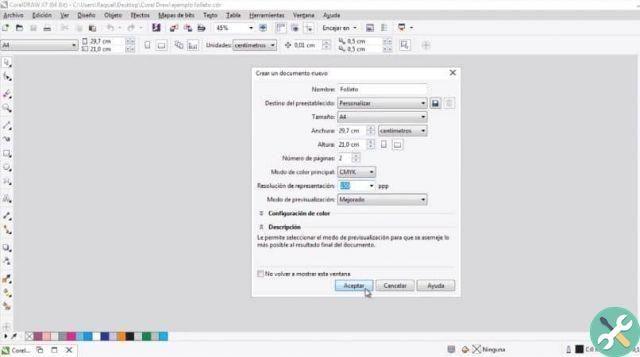
Será aberta uma janela na qual devemos inserir o nome do nosso documento, aqui podemos escolher o tamanho do tempo e a orientação que desejamos. Já que é um tríptico onde diz "Número de páginas" vamos colocar 2.
Também podemos alterar a cor e a resolução que desejamos, uma vez configurado, clicamos "ESTÁ BEM". Desta forma o documento será criado, agora precisamos colocar as camadas, para isso abrimos o "Gerenciador de objetos".
Para abri-lo, vamos para a opção "Objeto" localizado na parte superior e, em seguida, selecione a opção "Gerenciador de objetos". A janela de configuração será aberta, recomendamos que você renomeie cada uma das páginas para melhor identificá-las.
O próximo passo será criar uma nova camada, para isso selecionamos a opção "Novo nível" localizado na parte inferior da tela e coloque o nome que queremos. Agora, tendo selecionado esta camada, precisamos marcar a ferramenta "Retângulo".
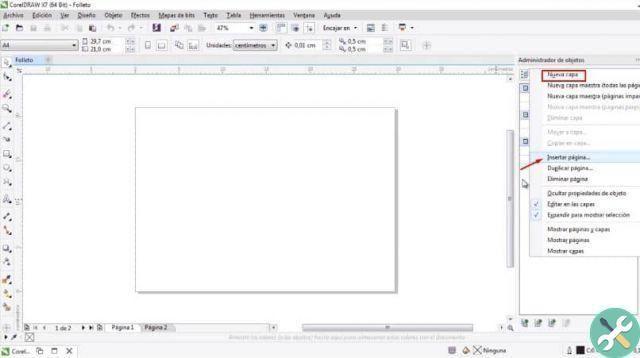
Este está localizado à esquerda da tela, na parte superior configuramos as dimensões em de acordo com o tamanho da nossa folha. Para fazer isso, dividimos o comprimento de nossa folha por três, uma vez que criamos o retângulo, fazemos duas cópias dele.
Finalmente, nós os colocamos em nossa folha para separá-los em três seções iguais, devemos fazer o mesmo com a segunda folha. Desta maneira cada uma das seções do tríptico será criada.
Como agrupar e adicionar camadas
É aconselhável identificar cada uma das capas do tríptico de maneira diferente, para isso clicamos na camada e alteramos o nome. Com a opção "Criar nível" vamos criar uma camada para cada uma das capas.
Então, você tem que inserir itens que irão para o nosso tríptico, temos que inseri-los diretamente nos níveis. Uma vez que a informação esteja dentro de cada caixa, podemos inserir marcadores, se quisermos.
Para isso, clicamos na ferramenta "Texto" localizado no lado esquerdo e selecione o texto ao qual queremos adicionar os marcadores. Agora vamos clicar na opção "Lista de controle".
Esta opção está localizada na parte superior da tela, podemos escolher o tipo de desenhos animados que mais gostamos. Mesmo com a opção «Texto», podemos adicionar muito mais informações.
Desta forma, fizemos com sucesso uma brochura dobrável usando camadas. Finalmente, temos apenas que salvar o documento criado está pronto.
EtiquetasCorel Draw

























